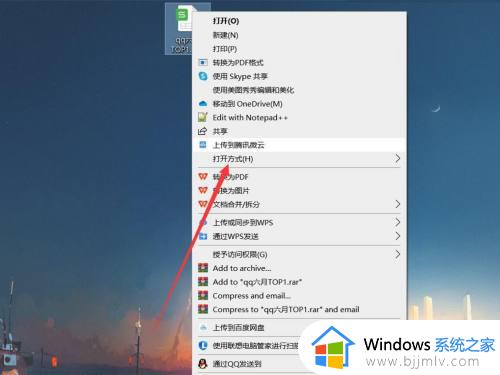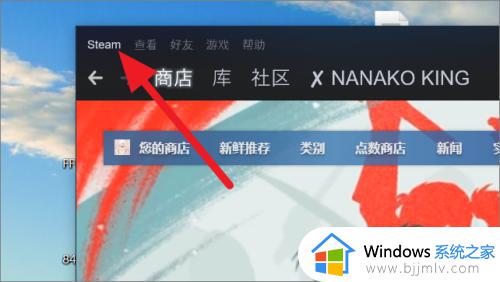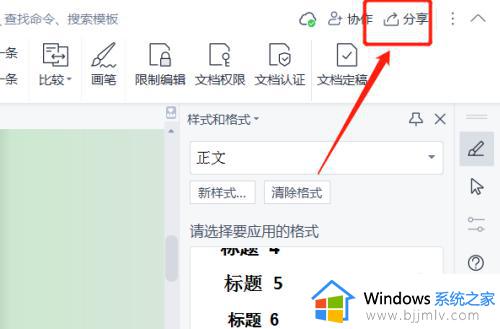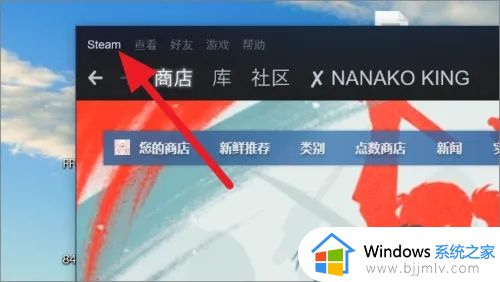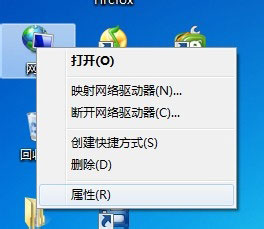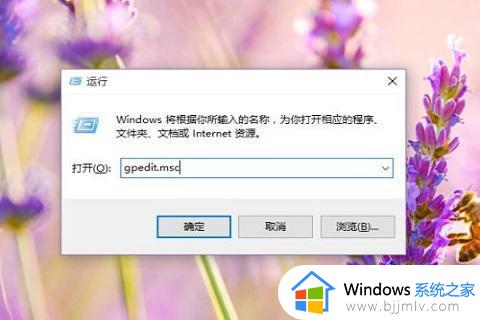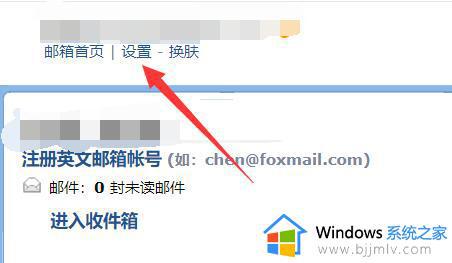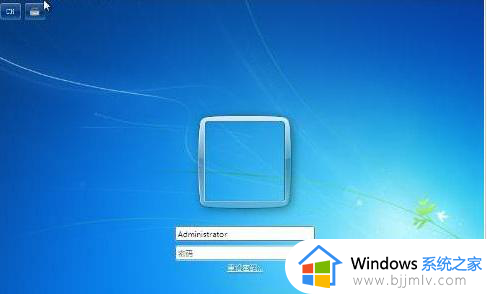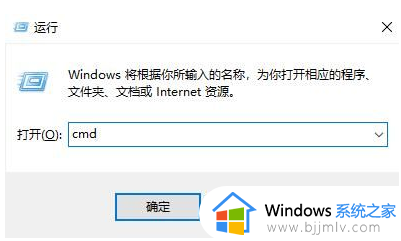关闭默认共享的方法 如何关闭电脑默认共享
一般电脑中都会开启默认共享,这样就能够方便局域网中的计算机进行联系和访问,不过很多人觉得会这样会出现安全隐患,就想要将其关闭,那么如何关闭电脑默认共享呢?如果你有遇到一样情况的话,可以跟着笔者的步伐一起来看看关闭默认共享的方法吧。
方法一:
(1)右键桌面上的计算机图标,点击管理选项。
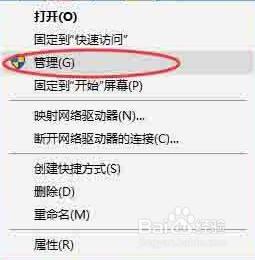
(2)在系统工具里的共享文件选项,在右边会列出共享的内容,选择你要停止的共享,右键,选择停止即可。
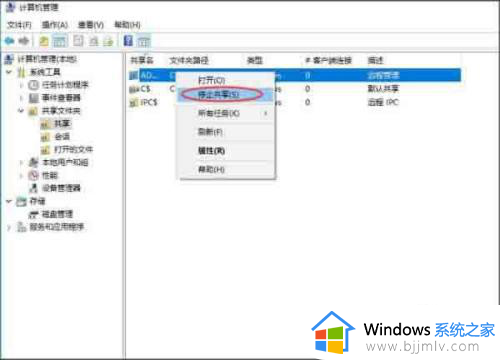
方法二:
(1)计算机右键,打开管理选项,然后在左侧的树状列表里找到服务选项,双击打开。
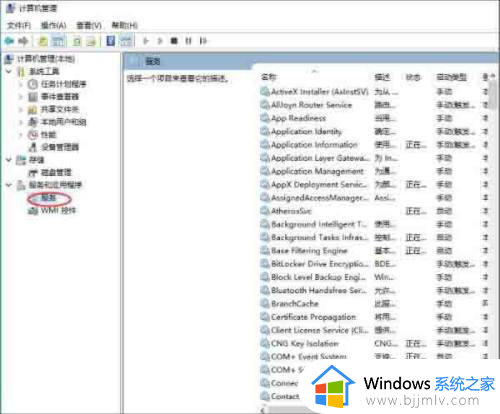
(2)然后,在右侧的服务列表里,找到server服务,停止掉这个服务即可。
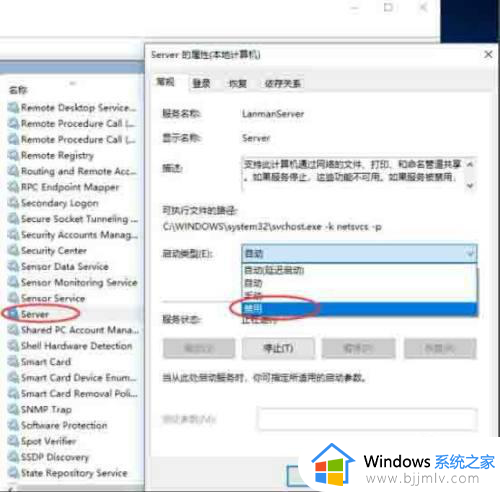
方法三:
(1)按Win+R键,调出运行窗口,输入cmd,进入命令行界面。
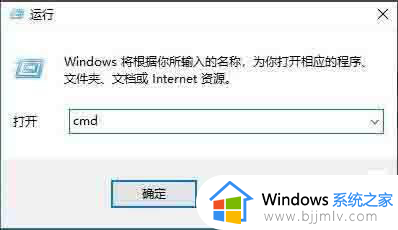
(2)执行net share查看共享,使用net share 名称 /del,可进行关闭。

(3)如果你需要再开启共享,比如说某个文件的共享,可以右键该文件,选择共享,并做好相应的参数配置即可。
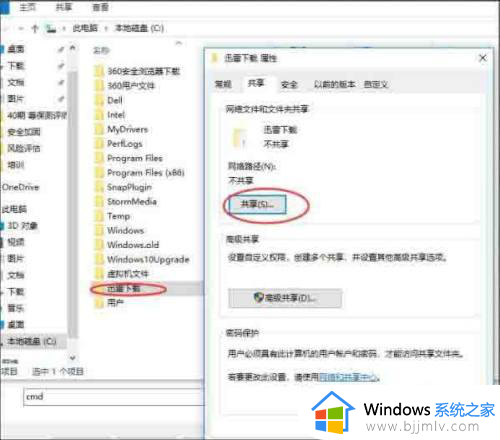
以上给大家介绍的就是关闭电脑默认共享的详细方法,大家如果有需要的话,可以参考上面的方法步骤来进行关闭,希望帮助到大家。